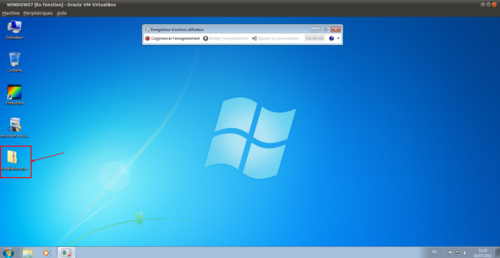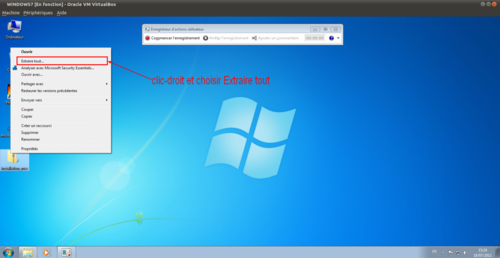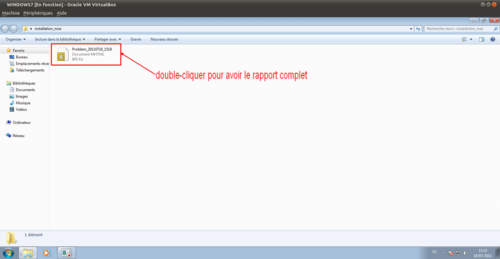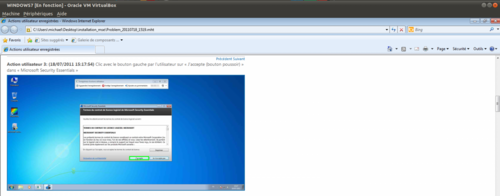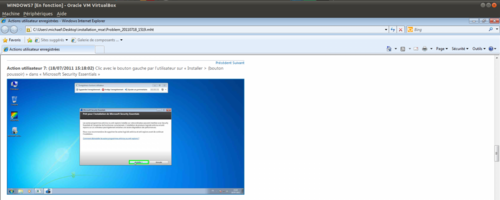-
Utiliser l'outil Problem Steps Recorder sous Windows 7
Le Problem Steps Recorder (psr) est un outil intégré à Windows 7 qui peut s'avérer très utile.Il s'agit d'un outil permettant d'enregistrer les actions effectuées par un utilisateur, captures d'écran à l'appui, avec enregistrement au format MHTML (page Web unique) et détails sur les actions effectuées.
Lorsqu'un utilisateur rencontre des difficultés sur son ordinateur pour exécuter une action (plantage, message d'erreur, problème d'installation de logiciels), celui-ci peut grâce à Problem Steps Recorder enregistrer les actions en cause puis d'envoyer le fichier généré à une personne compétente. Cela évite d'utiliser le RDC qui peut s'avérer lourd sur certaines connexions, ou simplement de faire venir un technicien.
Pour accéder a Problem Steps Recorder aller dans :
Démarrer => Rechercher les programmes et fichiers.
Entrer la commande psr.
(cliquer pour ouvrir l'image)
(cliquer pour ouvrir l'image)
Faire un clic-droit et et aller sur Exécuter en tant qu'administrateur.
(cliquer pour ouvrir l'image)
Si l'UAC est activé confirmer l'autorisation du programme.
(cliquer pour ouvrir l'image)
La console psr apparaît alors.
(cliquer pour ouvrir l'image)
Commencer l'enregistrement et éxécuter par exemple l'installation d'un logiciel (ici j'éxécute l'installation de l'antivirus MSE).
(cliquer pour ouvrir l'image)
(cliquer pour ouvrir l'image)
Une fois l'installation du logiciel terminée, cliquer sur Arrêter l'enregistrement.
(cliquer pour ouvrir l'image)
Psr va ouvrir alors une fenêtre pour enregistrer un fichier de rapport au format zip.
(cliquer pour ouvrir l'image)
Pour accéder au fichier de rapport, aller sur le dossier au format zip et faire Extraire tout.
(cliquer pour ouvrir l'image)
(cliquer pour ouvrir l'image)
Choisir l'emplacement où doit être extrait le dossier de rapport.
(cliquer pour ouvrir l'image)
Double-cliquer sur le dossier de rapport.
(cliquer pour ouvrir l'image)
Ouvrir le fichier de rapport.
(cliquer pour ouvrir l'image)
Une page web s'ouvre alors avec le rapport complet étapes par étapes de l'installation de mon logiciel et éventuellement les différents problèmes rencontrés.
(cliquer pour ouvrir l'image)
(cliquer pour ouvrir l'image)
(cliquer pour ouvrir l'image)
(cliquer pour ouvrir l'image)
(cliquer pour ouvrir l'image)
(cliquer pour ouvrir l'image)
(cliquer pour ouvrir l'image)
(cliquer pour ouvrir l'image)
(cliquer pour ouvrir l'image)
(cliquer pour ouvrir l'image)
(cliquer pour ouvrir l'image)
(cliquer pour ouvrir l'image)
Je trouve que Problem Steps Recorder est un outil très simple d'utilisation, même pour un novice, qui peut permettre de résoudre de nombreux problèmes.
 Tags : cliquer, ouvrir, image, problem, rapport
Tags : cliquer, ouvrir, image, problem, rapport
-
Commentaires